Jonquilles de Pâques

Esta imagen es original de Virginia. Puedes ver mi versión al final de la traducción.
Tutorial original aquí
El tutorial es una creación personal. Cualquier parecido con otro no será más que pura coincidencia.
Está estrictamente prohibida su reproducción o distribución sin el permiso por escrito de Virginia
Está realizado con el Psp 19. Pero, Atención: Dependiendo de la versión que uses los resultados pueden diferir.
Aunque esto no es importante para hacer el tutorial
Atención_ Virginia usa los scripts Imagen-Espejo e Imagen-Voltear que no están en las versiones anteriores
(14, 15 y 16)
Clic en el banner inferior para instalar estos scripts.
Gracias a Linette (Crealine Graphics) por dar el permiso para usar
su tutorial !
(Nota de traducción: Puedes encontrar una traducción de este tutorial en la sección de trucos de mi página)
Para su realización necesitarás el siguiente material
Filtros
Virginia usa la version 2.03 de Filters Unlimited
Puedes encontrar este filtro en el sitio Renée Graphisme y las explicaciones para su instalación:
¡Gracias a Renee por su permiso!
Otros filtros:
* AFS Import - Importar en los filtros unlimited
* Bkg Kaleidoscope - Importar en los filtros unlimited
* Carolaine & Sensibility
* Filters Unlimited - Buttons&Frames
* Texture - Texturizer
* Mura's Meister
GMIC - G'MIC-QT
Para saber cómo instalar el filtro:
(Página de trucos y astucias del sitio de Renée Graphisme)
Con el permiso de Renée. ¡Gracias!
NOTA : Si tienes problemas para instalar o usar el filtro GMIC, el resultado obtenido está incluido en el material.
Puedes comenzar el tutorial pasando directamente a la etapa 04
Instale los filtros en el directorio Plugins de su elección.
Si no sabes como importar un filtro en los filtros unlimited, clic aqui:
Clic en trucs y astuces
Tienes también traducida esta página en mi web en la sección de trucos
Material
Tubes - Tubes de decoracion – Selecciones_ Texto_ Paleta de colores_ Máscara
Máscara
Le mascara usada es una creación de Ildiko.
Tube
el tube de la niña es personal.
El que he usado yo es de Virginia. ¡Gracias!
Material
(Algunos tubes o elementos provienen de grupos de reparto de material
Si alguno de ellos no estuviera libre de derechos te agradecería me contactes
con el fin de darle el crédito correspondiente o retirarlo si es necesario)
Gracias a todos por vuestro magnífico trabajo
Está estrictamente prohibido quitar las firmas, renombrar los tubes
o redistribuirlos sin la autorización por escrito de los creadores de estos tubes.
Gracias por respetar sus condiciones de uso.
Material
Preparación.
Si estais listos, podemos comenzar
Abrir todos los tubes en el psp conforme los vayas necesitando. Duplicarlos (shift+D) y cerrar los originales.
Colocar las selecciones en la carpeta correspondiente de vuestro Psp, o en la que tengas adecuadamente ruteada.
Si quieres puedes ayudarte de la regla para situarte en la realización del tutorial
Marcador (Arrastra con el raton)

Elección de colores de Virginia:
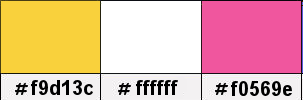
Adapta los valores de las sombras en función de los tubes que elijas.
No dudes en cambiar los modos de capas según el material que hayas elegido o en función de los colores.
Paleta de Materiales
Virginia ha elegido el color #f9d13c para el Primer Plano
Y el color #ffffff para el Segundo Plano.
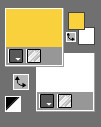
En la Paleta de Materiales,
Abrir la ventana de configuración del Primer Plano
Señalar Gradiente
Vamos a preparar un gradiente Primero_ Segundo Plano (Corel_06_029)
Estilo_ Rectangular Angulo_0 Repeticiones_ 5 Invertido_ Sin seleccionar
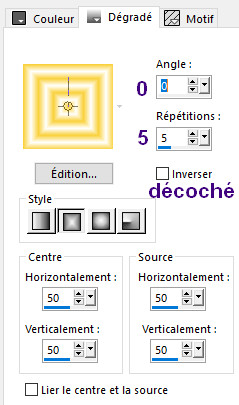
Guardar de continuo. De esta forma si el programa se cierra no perderéis información.
Etapa 1
Abrir una imagen transparente de 550 x 550
Activar el Bote de Pintura ![]()
![]()
Aplicar el gradiente en la imagen.
Ajustar_ Nitidez_ Enfocar más
Etapa 2
Efectos_ Complementos_ - GMIC - G'MIC-Qt
Cuando se abre este filtro, G'MIC-Qt, aparece el mensaje siguiente: "GMIC-Qt will open in a separate window", es normal
En mi ordenador, el pequeño icono señala que el filtro está abierto aparece en la barra inferior de la pantalla
Verás esto:
![]()
1 - Configuración: elegir el filtro " Frames "
2 – Doble clic sobre "Frames" para hacer que aparezcan todos los presets
Elegir el preset_ Frame [Pattern]
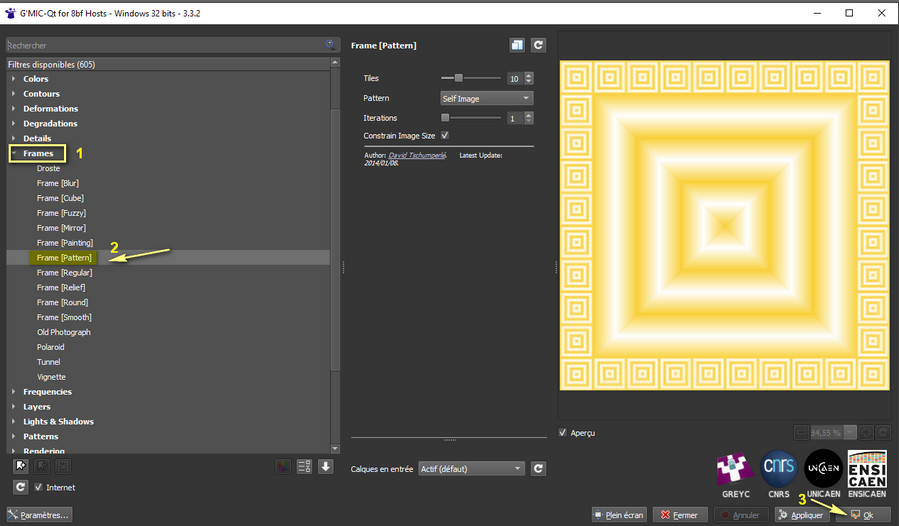
3 – Clic sobre OK
GMIC os pedirá guardar el resultado obtenido y le da automáticamente un nombre comenzando por _: fx_frame_pattern
Virginia ha registrado su resultado como_: fx_frame_pattern_20240224-193050.png en el escritorio del ordenador
No verás el resultado en la imagen que queda en el escritorio. Abre la que acabas de guardar y verás el filtro aplicado.
Esta capa está incluida en el material del tutorial
Etapa 3
Regresar al PSP y suprimir la imagen 550x550 que nos ha servido para aplicar el filtro_ GMIC.
(Nola necesitaremos más)
Etapa 4
En la Paleta de Materiales,
Poner el color ![]() en Primer Plano.
en Primer Plano.
Abrir una nueva imagen de 850 x 550, transparente.
Activar el Bote de Pintura
![]()
Aplicar el color ![]() en esta nueva imagen.
en esta nueva imagen.
Etapa 5
Selecciones_ Seleccionar todo
Capas_ Nueva capa de trama
Abrir el tube " fond_jonquilles_vir.pspimage "
Edición_ Copiar
Regresar a nuestro trabajo
Edición_ Pegar en la selección
Selecciones_ Anular selección
Etapa 6
Ajustar_ Nitidez_ Enfocar
Paleta de Capas
Capas_ Modo de capas_ Luminosidad Heredada
(o Luminosidad, en función del color que hayas elegido)
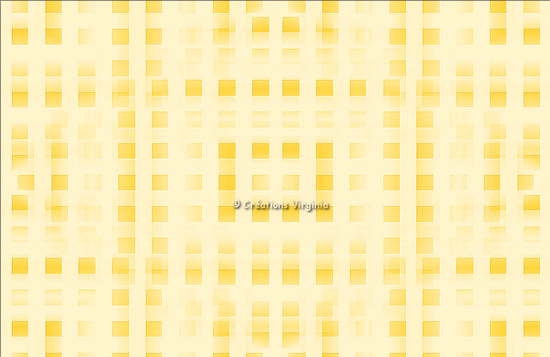
Etapa 7
En la Paleta de Materiales,
Poner en Primer Plano un nuevo color que sea sostenido
Virginia ha elegido el color #f0569e ![]()
Capas_ Nueva capa de trama
Activar el Bote de Pintura
![]()
Aplicar el color ![]()
en la nueva capa.
Etapa 9
Abrir la máscara_ " ildiko@create0028_mask.jpg " en el PSP.
Capas_ Nueva capa de máscara_ A partir de una imagen
Buscar la máscara_ "ildiko@create0028_mask.jpg" entre las imágenes abiertas
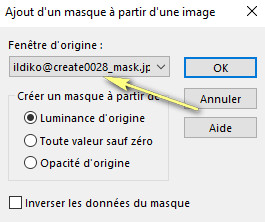
Clic sobre "OK".
Efectos_ Efectos de Borde_ Realzar
Capas_ Fusionar grupo
(Puedes cerrar la máscara, no la usaremos más)
Etapa 10
Efectos_ Complementos_ - Carolaine & Sensibility - CS Textures
Configuración : por defecto
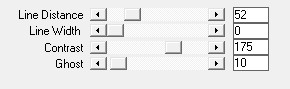
Efectos_ Efectos 3D_ Sombra
Configuración: -6 - 6 - 30 - 20 / Color Negro
Etapa 11
Abrir el tube fx_frame_pattern_20240224-193050.png (guardado en la etapa 02)
Edición_ Copiar
Regresar a nuestro trabajo
Edición_ Pegar como nueva capa.
Deberías tener esto:
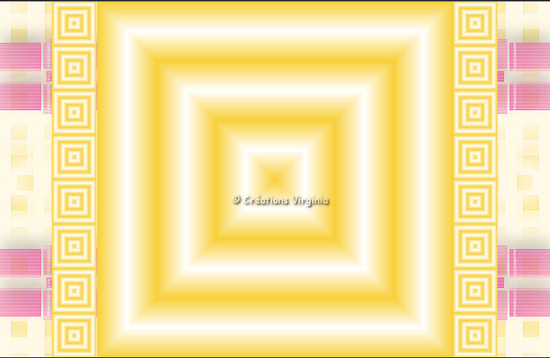
Etapa 12
Imagen_ Cambiar de tamaño_ Redimensionar al 80%.
Todas las capas sin seleccionar
Resultado

Paleta de Capas
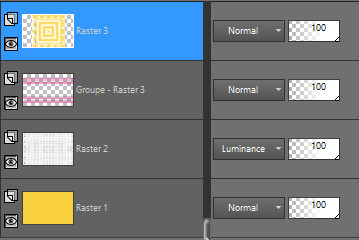
Paleta de Capas
Situaros sobre la capa del fondo (Capa de trama1)
Selecciones_ Seleccionar todo
Situaros sobre la capa superior
Imagen_ Recortar selección
Etapa 13
Selecciones_ Cargar o guardar selección_ Cargar selección del disco
Buscar la selección_ "sel_JDP_vir.PspSelection "
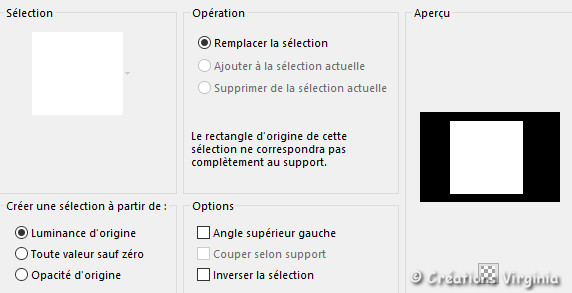
Clic sobre “Cargar".
Edición_ Cortar
Edición_ Pegar como nueva capa
No quites la selección
Etapa 14
Nos quesamos situados sobre esta capa (Capa de trama 4)
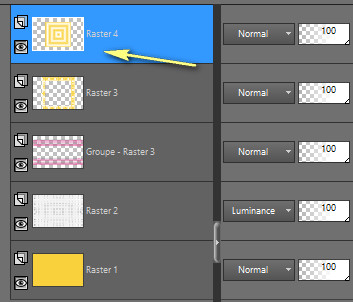
Ajustar_ Desenfocar_ Desenfoque Gaussiano
Configuración:
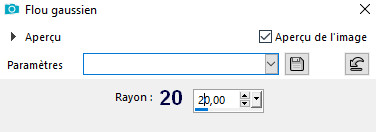
No quites la selección
Etapa 15
Efectos_ Complementos_ - Filters Unlimited - Bkg Kaleidoscope – Tiler
Configuración: por defecto
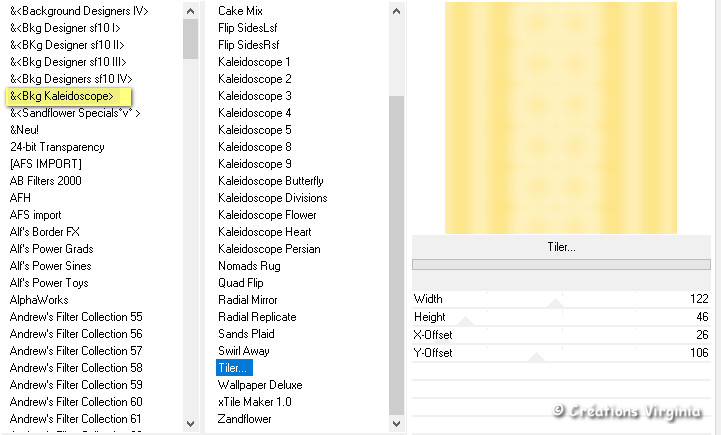
Efectos_ Complementos_ - Filters Unlimited - AFS Import - Sqborder 2
Configuración:
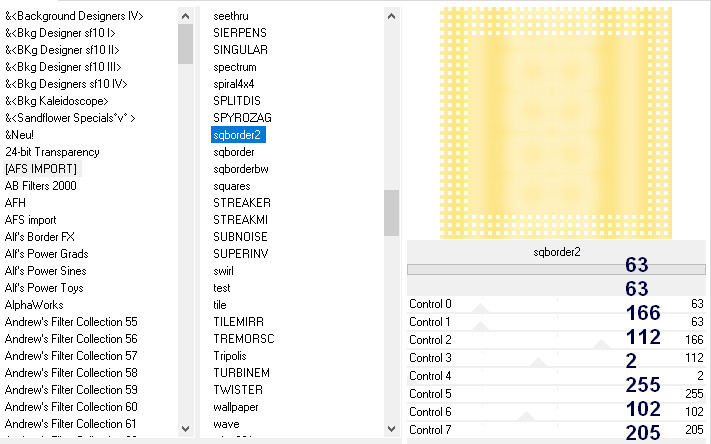
Efectos_ Complementos_ - Filters Unlimited - Buttons&Frames - 3DGlass Frame 1
Configuración:
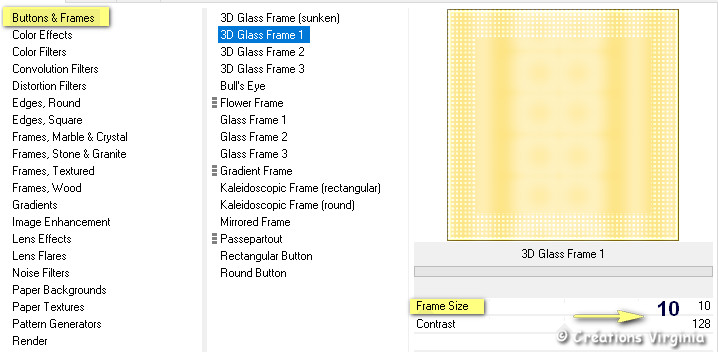
Selecciones_ Anular selección.
Etapa 16
Paleta de Capas
Situaros sobre la capa de debajo_ Capa de trama3 – el cuadro)
Efectos_ Efectos 3D_ Sombra
Configuración: 0 - 0 - 30 - 30 / Color Negro
Etapa 17
Capas_ Fusionar visibles
Capas_ Duplicar
Etapa 18
Efectos_ Complementos_ - Mura's Meister - Perspective Tiling
Configuración :
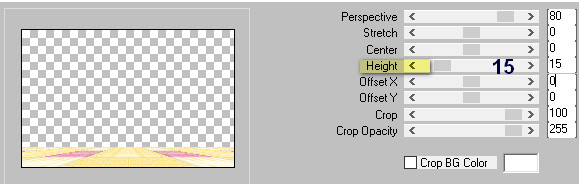
Efectos_ Efectos 3D_ Sombra
Configuración: 0 - 0 - 30 - 50 / Color Negro
Etapa 19
Capas_ Fusionar visibles
Deberías tener esto:

Edición_ Copiar
Etapa 20
Imagen_ Agregar bordes_ Simétrico_ 1 Pixel - Color ![]()
Imagen_ Agregar bordes_ Simétrico_ 40 Pixels – Color blanco
Etapa 21
Activa la varita mágica
![]()
Configuración :

Seleccionar el borde blanco
Edición_ Pegar en la selección (la imagen copiada en la etapa 19)
Etapa 22
Ajustar_ Desenfocar_ Desenfoque Gaussiano
Configuración : 35
Efectos_ Complementos_ - Texture - Texturizer
Configuración:
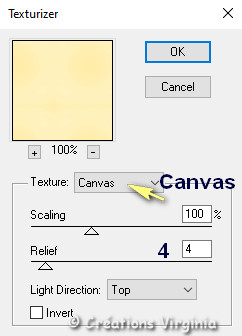
Selecciones_ Invertir
Efectos_ Efectos 3D_ Sombra
Configuración: 0 - 0 - 30 - 50 / Color Negro
Selecciones_ Anular selección.
Etapa 23
(Pasamos a la decoración del tag)
Abrir el tube " fillette_jonquilles_vir.png "
eliminar la firma
Imagen_ Cambiar de tamaño_ Redimensionar al 70 %.
Ajustar_ Nitidez_ Enfocar
Edición_ Copiar
Regresar a nuestro trabajo
Edición_ Pegar como nueva capa.
Etapa 24
Efectos_ Efectos de la Imagen_ Desplazamiento
Configuración :
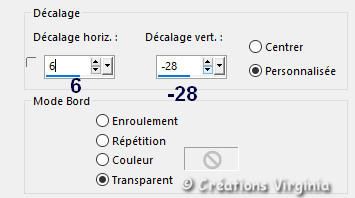
Efectos_ Efectos 3D_ Sombra
Configuración: 0 - 6 - 30 - 20 / Color Negro
Etapa 25
Abrir el tube " deco01.pspimage "
Edición_ Copiar
Regresar a nuestro trabajo
Edición_ Pegar como nueva capa.
Efectos_ Efectos de la Imagen_ Desplazamiento
Configuración : Horizontal = 0 / Vertical = 215
Efectos_ Efectos 3D_ Sombra
Configuración : 0 - 3 - 40 - 20 / Color Negro
Abrir el tube " deco02_oeufs.pspimage "
Edición_ Copiar
Regresar a nuestro trabajo
Edición_ Pegar como nueva capa.
Activar la herramienta de Selección_ K_ Modo Escala
En la barra superior elegir los valores indicados en Posición:
Horizontal (6) y Vertical (507).

Presionar la tecla M del teclado (o cualquier otra) para desactivar la herramienta de selección
Efectos_ Efectos 3D_ Sombra
Configuración: -3 - 3 - 40 - 30 / Color Negro
Etapa 27
Abrir el tube " deco03_fleurs.pspimage "
Edición_ Copiar
Regresar a nuestro trabajo
Edición_ Pegar como nueva capa.
Efectos_ Efectos de la Imagen_ Desplazamiento
Configuración: Horizontal = 0 / Vertical = 160
Efectos_ Efectos 3D_ Sombra
Configuración: 0 - 3 - 40 - 30 / Color Negro
Etapa 28
Abrir el tube " deco04.pspimage "
Edición_ Copiar
Regresar a nuestro trabajo
Edición_ Pegar como nueva capa.
Activar la herramienta de Selección_ K_ Modo Escala
En la barra superior elegir los valores indicados en Posición:
Horizontal (710) y Vertical (440).
Presionar la tecla M del teclado (o cualquier otra) para desactivar la herramienta de selección
Efectos_ Efectos 3D_ Sombra
Configuración: 0 - 4 - 30 - 20 / Color Negro
Easter day element (8).pspimage " (pollito)
Imagen_ Cambiar de tamaño_ Redimensionar al 40 %.
Ajustar_ Nitidez_ Enfocar
Edición_ Copiar
Regresar a nuestro trabajo
Edición_ Pegar como nueva capa.
Activar la herramienta de Selección_ K_ Modo Escala
En la barra superior elegir los valores indicados en Posición:
Horizontal (58) y Vertical (402).
Presionar la tecla M del teclado (o cualquier otra) para desactivar la herramienta de selección
Efectos_ Efectos 3D_ Sombra
Configuración: 2 - 3 - 30 - 20 / Color Negro
Etapa 30.
Abrir el tube " deco05.pspimage "
Imagen_ Cambiar de tamaño_ Redimensionar al 80 %.
Ajustar_ Nitidez_ Enfocar
Edición_ Copiar
Regresar a nuestro trabajo
Edición_ Pegar como nueva capa.
Activar la herramienta de Selección_ K_ Modo Escala
En la barra superior elegir los valores indicados en Posición:
Horizontal (780) y Vertical (185).
Presionar la tecla M del teclado (o cualquier otra) para desactivar la herramienta de selección
Efectos_ Efectos 3D_ Sombra
Configuración: 2 - 3 - 30 - 20 / Color Negro
Etapa 31.
Abrir el tube " texte_Joyeuses_Paques_vir.pspimage "
Edición_ Copiar
Regresar a nuestro trabajo
Edición_ Pegar como nueva capa.
Efectos_ Efectos de la Imagen_ Desplazamiento
Configuración: Horizontal = 60 / Vertical = -13
Efectos_ Efectos 3D_ Sombra
Configuración: 0 - 4 - 30 - 10 / Color Negro
Etapa 32
Añadir vuestra firma
Si todo está en su sitio y os gusta:
Capas_ Fusionar todo_ Aplanar
Etapa 33
Imagen_ Agregar bordes_ Simétrico_1 Pixel – Color
Vuestro trabajo está terminado
No os queda más que guardar en formato Jpg
Guardar en formato JPG optimizado.
Y con esto hemos terminado
Espero que te haya gustado este tutorial. Gracias por hacerlo
Mi versión del tutorial





